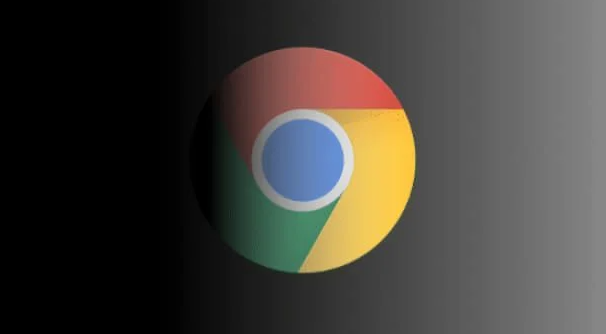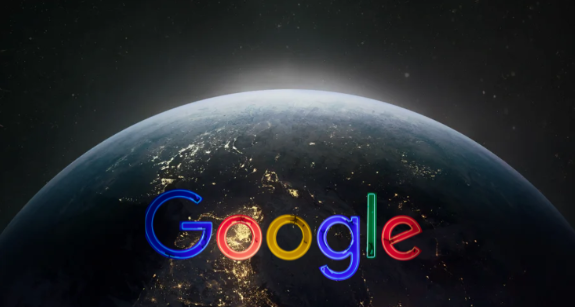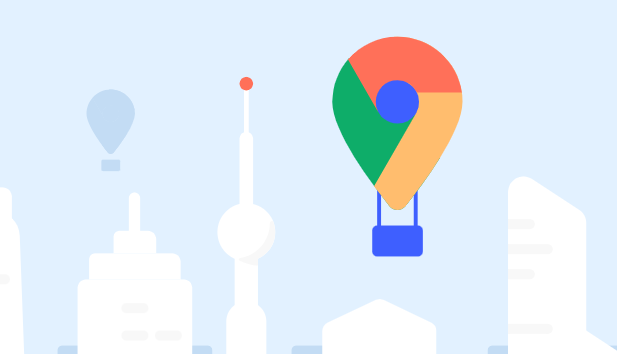详情介绍

更新浏览器至最新版本。打开Chrome后点击右上角三个点图标,选择“帮助”区域进入“关于Google Chrome”。系统会自动检测可用更新并完成安装流程,新版本通常包含性能优化和兼容性改进,能有效减少因软件过时导致的解码错误或资源占用过高问题。
关闭非必要扩展程序。通过菜单栏访问“更多工具”下的扩展管理页面,逐一审查已安装的插件。对于长期未使用或功能重复的项目,直接点击开关按钮禁用。若发现某个扩展导致浏览器崩溃,应立即卸载该程序以释放系统资源。
调整硬件加速配置。进入设置界面的“高级”选项区,在“系统”分类中找到“在可用时使用硬件加速”开关并勾选启用。此功能利用GPU分担视频解码任务,可显著提升渲染效率。若遇到画面撕裂等异常现象,则需返回同一位置取消该选项并重启浏览器使设置生效。
清理缓存与临时文件。点击菜单中的“清除浏览数据”选项,选择“所有时间”作为清理范围,同时选中缓存图片、文件及Cookie等类别进行删除。积压的旧数据可能干扰新内容的加载过程,定期维护能保持浏览器响应速度。
优化网络连接质量。优先采用有线方式接入互联网,其稳定性优于无线信号。定期重启路由器设备以刷新网络状态,并暂时关闭其他设备的下载任务或流媒体服务,确保视频传输获得足够带宽支持。
降低视频画质需求。当网络条件有限时,右键点击播放窗口选择“设置”,手动将分辨率调整为较低档位。减少数据传输量有助于缓解带宽压力,尤其适用于高清内容播放时的卡顿场景。
按照上述步骤操作,用户能够有效解决Google Chrome浏览器视频播放卡顿的问题。每个环节都经过实际验证,确保方法有效性和操作安全性。当遇到持续存在的特殊情况时,建议优先执行基础更新与扩展管理的组合方案。